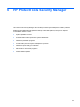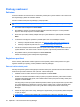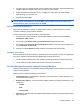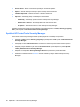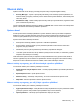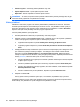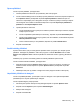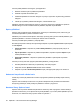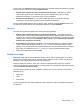ProtectTools (select models only) - Windows XP, Windows Vista, Windows 7
4. Po výběru prstu pro registraci budete vyzváni k naskenování otisku prstu, dokud neproběhne jeho
úspěšná registrace. Zaregistrovaný prst se na obrysu zvýrazní zeleně.
5. Musíte zaregistrovat minimálně dva prsty; vhodnější jsou ukazováčky nebo prostředníčky.
Opakujte kroky 3 a 4 pro další prst.
6. Klepněte na tlačítko Další.
POZNÁMKA: Pokud registrujete otisky prstů podle postupu v části Začínáme, informace o otiscích
prstů se neuloží, dokud neklepnete na tlačítko Další. Pokud necháte počítač chvíli neaktivní nebo
zavřete nástrojový panel, provedené změny se neuloží.
Změna hesla systému Windows
Nástroj Security Manager usnadňuje a zrychluje změnu hesla pro systém Windows (ve srovnání
s použitím ovládacího panelu systému Windows).
Chcete-li změnit hesla pro systém Windows, postupujte takto:
1. Na nástrojovém panelu nástroje Security Manager klepněte postupně na položky Identita,
Přihlašovací údaje a Heslo.
2. Do textového pole Aktuální heslo pro systém Windows zadejte aktuální heslo.
3. Do textového pole Nové heslo pro systém Windows zadejte nové heslo a pak je zadejte znovu
do pole Potvrzení nového hesla.
4. Klepnutím na tlačítko Změnit okamžitě nastavíte nově zadané heslo jako aktuální.
Instalace čipové karty
Pokud je čtečka čipových karet vestavěna v počítači nebo je k němu připojena, nástroj Security Manager
vás vyzve k nastavení kódu PIN (Personal Identification Number) čipové karty.
●
Chcete-li nastavit kód PIN čipové karty, zadejte a potvrďte jej na stránce Instalace čipové karty.
●
Chcete-li kód PIN změnit, zadejte nejprve starý kód PIN a poté zvolte nový.
Použití nástrojového panelu nástroje Security Manager
Nástrojový panel nástroje Security Manager zajišťuje snadný přístup k funkcím, aplikacím a nastavením
nástroje Security Manager.
Nástrojový panel se skládá z následujících komponent:
●
Identifikační karta – zobrazuje jméno uživatele v systému Windows a obrázek přiřazený k účtu
právě přihlášeného uživatele.
●
Bezpečnostní aplikace – Slouží k zobrazení nabídky odkazů pro konfiguraci následujících typů
zabezpečení:
◦
Identita
◦
Data
◦
Tento počítač
●
Objevit více – Otevře stránku, kde naleznete další aplikace umožňující zvýšit zabezpečení identity,
dat a komunikací.
Postupy nastavení 25